
Хэдийгээр Frops нь өөр өөр зорилгоор ашиглаж болох бөгөөд олон зүйлийг видео тоглоом бичихэд ашигладаг. Гэсэн хэдий ч тодорхой зүйлүүд байдаг.
FRAP-ийг тохируулахын тулд FRAP-ийг тохируулах
Нэгдүгээрт, энэ нь PC гүйцэтгэлийг ноцтойгоор бууруулдаг гэдгийг санах нь чухал юм. Тиймээс, хэрэв хэрэглэгчийн компьютер нь тоглоомтой бараг л давж гарвал та бичлэгийн талаар мартаж болно. Цахилгаан хангамж нь аль нэгэнд нь хэвээр байх шаардлагатай бөгөөд та тоглоомын график тохиргоог бууруулж болно.Алхам 1: Видео зураг авах сонголтыг тохируулах
Бид бүх сонголтыг шинжлэх болно.
- "Видео зураг авах боломжтой." Гол түлхүүр нь үүнд ордог. Тоглоомын хяналтанд ашиглагдаагүй товчлуурыг сонгох нь чухал юм.
- "Видео зураг авах тохиргоо":
- "FPS" (2) (2) (секундэд нэг ширхэг) - бид 60-ыг нь хамгийн том гөлгөр болгох болно. Энэ нь компьютер нь 60 хүрээ өгдөг бөгөөд энэ нь 60 хүрээ өгдөг бөгөөд энэ сонголт нь утгагүй болно.
- Видео хэмжээ - "Бүрэн хэмжээ" (3). "Хагас хэмжээ" -ийг суулгаж байгаа тохиолдолд гаралт дээрх видео нягтрал нь PC дэлгэцийн нарийвчлалаас хоёр дахин бага байх болно. Хэдийгээр, хэрэглэгчийн компьютерийн хангалтгүй тохиолдолд энэ нь зургийн жигд байдлыг нэмэгдүүлэх боломжийг танд олгоно.
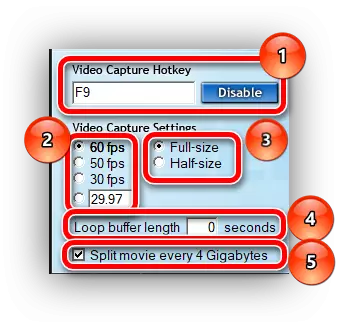
2-р шат: Тохируулах Аудитын захиалгат сонголтууд
Энд бүх зүйл маш энгийн.
- "Дууны Capture Тохиргоо" (1) - Хэрэв танд "Бичлэгийн WINT SOUNT дээр тэмдэг тавьчихвал бид арилгана. Энэ сонголт нь бичлэг хийхэд саад болж болзошгүй системийн дууны бичлэгийг идэвхжүүлдэг.
- "Гадаад оролтыг тэмдэглэх" (2) - Бичлэгийг микрофоноос идэвхжүүлнэ. Видео дээр юу болж байгааг хэрэглэгчийн сэтгэгдэл байвал асаана уу. "Зөвхөн түлхэх үед л" Зөвхөн түлхэх үед л барьж авсны дараа ... "(3) (3), та гадны эх сурвалжаас харахад товчлуур дээр дарахад товчин дээр товшиж өгөх боломжтой.
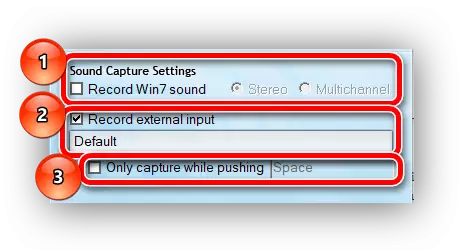
3-р шат: Тусгай сонголтыг тохируулах
- "Видео хулганы курсорыг нуух" сонголтыг асаах ёстой. Энэ тохиолдолд курсор нь зөвхөн хөндлөнгөөс оролцоно (1).
- "Бичлэг хийхдээ түгжигдэх" - FPS "Тохиргоо дээр заасан тэмдэг дээр тоглолтын тоог тоглодог. Бичлэгийг оруулах нь дээр (2).
- "Алдагдалгүй RGB Capture" - хамгийн их чанартай бичлэгийн чанарыг идэвхжүүлэх. Хэрэв PC Power нь зөвшөөрвөл та идэвхжүүлэх болно (3). Компьютерийн ачаалал нэмэгдэх болно, төдийг нь эцсийн дээд хэмжээ, гэхдээ чанар нь та энэ сонголтыг идэвхгүй болгохоос илүү том хэмжээтэй байх болно.
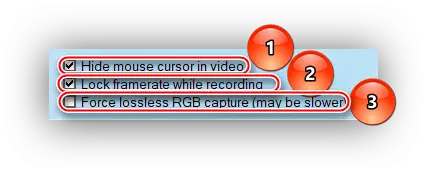
Ийм тохиргоог тохируулах замаар та оновчтой бичлэгийн чанарыг олж авах боломжтой. Хамгийн гол нь Frain-ийн хэвийн ажил нь зөвхөн компьютерийн төслийг тэмдэглэхэд л хангалттай бөгөөд зөвхөн жилийн төслийг тэмдэглэх боломжтой бөгөөд зөвхөн хүчирхэг компьютер шинэ компьютерт тохирно.
